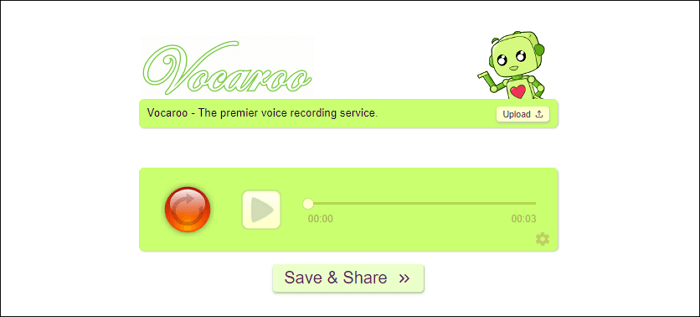-
![]()
Lionel
Lionel est passionné de technologie informatique, il fait partie de l'équipe EaseUS depuis 8 ans, spécialisé dans le domaine de la récupération de données, de la gestion de partition, de la sauvegarde de données.…Lire la suite -
![]()
Nathalie
Nathalie est une rédactrice chez EaseUS depuis mars 2015. Elle est passionée d'informatique, ses articles parlent surtout de récupération et de sauvegarde de données, elle aime aussi faire des vidéos! Si vous avez des propositions d'articles à elle soumettre, vous pouvez lui contacter par Facebook ou Twitter, à bientôt!…Lire la suite -
![]()
Mélanie
Mélanie est une rédactrice qui vient de rejoindre EaseUS. Elle est passionnée d'informatique et ses articles portent principalement sur la sauvegarde des données et le partitionnement des disques.…Lire la suite -
![]()
Arnaud
Arnaud est spécialisé dans le domaine de la récupération de données, de la gestion de partition, de la sauvegarde de données.…Lire la suite -
![]()
Soleil
Soleil est passionnée d'informatique et a étudié et réalisé des produits. Elle fait partie de l'équipe d'EaseUS depuis 5 ans et se concentre sur la récupération des données, la gestion des partitions et la sauvegarde des données.…Lire la suite -
![]()
Flavie
Flavie est une rédactrice qui vient de rejoindre EaseUS. Elle est passionnée d'informatique et ses articles portent principalement sur la sauvegarde des données et le partitionnement des disques.…Lire la suite -
![]()
Aveline
Aveline est une nouvelle rédactrice chez EaseUS. Elle est une passionnée de technologie. Ses articles se concentrent principalement sur la récupération de données et les outils multimédias, domaines dans lesquels elle apporte son expertise approfondie.…Lire la suite
Sommaire
0 Vues |
0 min lecture
En tant que programme open-source, ShareX a la capacité d'enregistrer n'importe quelle zone de votre écran. Il existe de nombreux choix pour capturer l'écran, y compris plein écran, fenêtre active, région, etc. C'est fonctionnel, mais certains utilisateurs peuvent penser que ce n'est pas suffisant. Par conséquent, les 7 meilleures alternatives à ShareX sont présentées comme suit.

Les 7 meilleures alternatives de ShareX :
- EaseUS RecExperts (Windows/macOS) ★★★★
- Greenshot (Windows/macOS)
- Snagit (Windows/macOS)
- PicPick (Windows)
- Fraps (Windows)
- OBS Studio (Windows/macOS)
- Camtasia (Windows/macOS)
Les 7 meilleures alternatives à ShareX
Parmi les différents outils comme ShareX, voici les 7 meilleures alternatives à ShareX. Chacune d'entre elles est efficace et bénéfique.
Outil 1. EaseUS RecExperts (Windows/macOS)
Comme ShareX, cet outil est fonctionnel quant à ses capacités d'enregistrement d'écran. Vous pouvez choisir de capturer l'ensemble de l'écran ou une zone sélectionnée de celui-ci. En même temps, l'enregistrement audio avec l'écran est également autorisé. Les ressources audio peuvent être le son de votre système ou un son externe. Il est possible d'enregistrer l'écran et l'audio en même temps ou séparément.
En outre, divers paramètres configurables de capture d'écran sont fournis dans cet outil, y compris le choix du format de sortie des économies, le masquage du curseur de la souris, etc. Il fournit aux utilisateurs les capacités les plus remarquables.
Pour découvrir d'autres fonctions utiles, essayez-le vous-même ! La version d'essai ne nécessite pas d'enregistrement.
Principales caractéristiques de ce meilleur outil alternatif à ShareX :
- Faites une capture d'écran avec un raccourci clavier personnalisé
- Capturez l'écran, le son, la webcam et le jeu.
- Enregistrer des vidéos en continu et capturer des sons en continu
- Modifiez les économies avec le trimmer intégré
Comment enregistrer l'écran sous Windows 10 ?
Capturer la zone sélectionnée de l'écran avec la voix est très facile si vous choisissez certains outils bénéfiques comme EaseUS RecExperts...

Outil 2. Greenshot (Windows/macOS)
Pour faire une capture d'écran sans ShareX, vous pouvez essayer Greenshot. Il y a trois options dans cette alternative à ShareX pour faire des captures d'écran, y compris la zone personnalisée, la fenêtre et le plein écran. Parallèlement, cet outil offre quelques options d'édition. Vous pouvez annoter et mettre en évidence les captures d'écran facilement. Son interface est présentée ci-dessous.

Caractéristiques principales :
- Meilleur outil de capture d'écran pour traiter n'importe quelle zone de votre écran
- Exporter les instantanés de différentes manières
- Modifier efficacement les instantanés
Outil 3. Snagit (Windows/macOS)
Développé par TechSmith, Snagit est un outil de capture d'écran permettant de capturer des écrans et de traiter l'audio. Avec une interface simple, cet outil peut vous aider à capturer et éditer les images d'écran facilement.
En tant que l'une des meilleures alternatives à ShareX, Snagit dispose également de quelques options d'édition. La section " Édition " peut vous aider à redimensionner, annoter et créer des effets utiles sur vos économies.

Caractéristiques principales :
- Créer efficacement des GIF
- Effectuer une capture d'écran partielle sous Windows
- Diverses fonctions d'édition comme ShareX
Outil 4. PicPick (Windows)
Pour créer et éditer des captures d'écran comme le fait ShareX, PicPick peut être l'alternative souhaitée. Il est spécialisé dans la gestion de vos images et captures d'écran avec de nombreuses options d'édition.
En tant que programme Windows, vous pouvez l'utiliser pour ajuster la taille d'une image. Il est facile de modifier la largeur ou la hauteur de la capture d'écran à l'aide de PicPick. Ensuite, vous pouvez utiliser les effets pour flouter l'image, etc.

Caractéristiques principales :
- Fournir des fonctions d'édition d'image comme l'ajustement des couleurs
- Capturer la photo sur votre écran de différentes manières
- Répondre aux exigences de base en matière de gestion de l'image
Outil 5. Fraps (Windows)
En tant que logiciel de capture d'écran complet, Fraps peut être utilisé pour capturer la zone sélectionnée de l'écran. Vous pouvez facilement faire une capture d'écran avec un raccourci clavier personnalisé.
Si vous souhaitez trouver une alternative à ShareX sous Windows, cet outil est un bon choix. Outre sa fonction de captures d'écran, il offre des capacités de capture vidéo. Il traite l'écran et le son avec les fréquences d'images souhaitées.
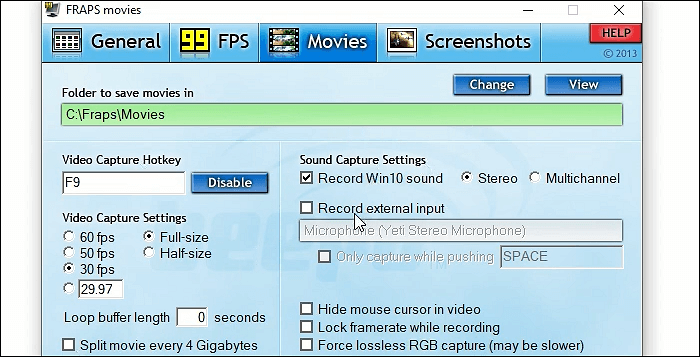
Caractéristiques principales :
- Le meilleur logiciel d'enregistrement de jeux pour gérer le gameplay de votre ordinateur
- Enregistrer l'écran avec du son
- Masquer le curseur de la souris lors de la capture vidéo
Outil 6. OBS Studio (Windows/macOS)
Semblable à ShareX, OBS Studio est également un outil d'enregistrement d'écran à code source ouvert. Il est souvent utilisé par les utilisateurs professionnels pour traiter l'écran et l'audio. En outre, il est peut-être plus populaire que ShareX en raison de ses paramètres avancés.
Une fonction incroyable de cette alternative à ShareX est que vous pouvez capturer la vidéo en continu avec le son.

Caractéristiques principales :
- Personnaliser le raccourci clavier comme le fait ShareX
- Choisir la fréquence d'échantillonnage de l'audio
- Définir le débit binaire de la vidéo en continu
Outil 7. Camtasia (Windows/macOS)
Il est connu comme un outil tout-en-un de capture et d'édition vidéo sur Windows et Mac. Camtasia est l'alternative à ShareX qui possède des fonctions d'enregistrement et d'édition d'écran. L'enregistrement du son avec la vidéo est réalisable. De plus, cet outil peut partager directement vos économies sur les plateformes de médias sociaux. Vous pouvez exporter l'image au format PNG.

Caractéristiques principales :
- Enregistrer des screencasts sous forme de vidéo
- Ajouter des effets avec les outils de montage vidéo intégrés
- Enregistrer une réunion Webex pour créer un cours vidéo
Bonus: Qu'est-ce que ShareX et comment faire une capture d'écran ?
Vous trouverez ci-dessus 7 alternatives à ShareX, et vous pouvez en choisir une comme vous le souhaitez. Cependant, si vous pensez toujours que ShareX est un bon choix, continuez à lire la partie suivante. Il s'agit de l'introduction à ShareX et des tutoriels d'enregistrement associés.
Qu'est-ce que ShareX ?
ShareX est un outil open-source d'enregistrement et de capture d'écran. L'éditeur d'images intégré permet d'annoter les instantanés capturés, d'ajouter des bordures, d'utiliser des filigranes, etc. Vous pouvez également modifier le format des images. Vous pouvez également modifier le format des images. En utilisant le dossier de captures d'écran par défaut, il est facile de visualiser les images.
En outre, cet outil peut enregistrer l'écran du PC. Il est avantageux de choisir l'écran entier ou la zone sélectionnée de votre écran d'ordinateur. Fondamentalement, cet outil est fonctionnel pour ses capacités d'enregistrement d'écran.
Comment faire des captures d'écran avec ShareX ?
La fonction de screencasting de ShareX est très réputée, et vous pouvez l'utiliser pour capturer tout l'écran, la zone souhaitée, une fenêtre, etc. Les opérations sont simples et efficaces. Vous trouverez ci-dessous la démonstration correspondante.

Comment faire une capture d'écran avec ShareX :
Étape 1. Téléchargez ShareX et ouvrez-le. Choisissez "Capture" dans l'interface principale. En fonction de vos besoins, sélectionnez la zone correspondante. Vous pouvez choisir entre "Plein écran", "Fenêtre", etc.
Étape 2. Il capture l'écran pour vos besoins. Pendant ce temps, vous pouvez sélectionner le format de l'image dans différentes options.
Étape 3. Enfin, affichez les économies réalisées dans le dossier Captures d'écran. Et vous pouvez partager ou enregistrer le travail comme vous le souhaitez.
EaseUS RecExperts

Un seul clic pour capturer tout ce qui se trouve à l'écran !
Pas de limite de temps, pas de filigrane
Enregistrer